چگونه خطاهای WordPress Failed to Open Stream را در وردپرس برطرف کنیم؟
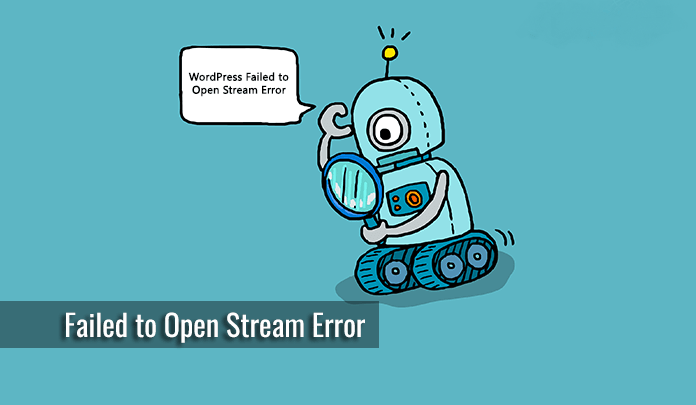
خطای failed to open stream یکی از خطاهایی است که به موقعیت خطای رخ داده اشاره می کند. همین امر باعث می شود برطرف کردن این خطا برای افراد مبتدی هم بسیار اسان باشد. با اینحال قبل از اینکه بخواهیم چنین خطایی را هدف قرار دهیم باید بدانیم منشا آن چه چیزی است. در این مقاله به همین موضوع خواهیم پرداخت. پس همراه وب ایده باشید.
علل بروز خطای failed to open stream چیست؟
این خطا زمانی ایجاد می شود که وردپرس نتواند فایلی که در کد بدان اشاره شده است را بیابد. بعد از بروز خطا، وردپرس ممکن است به بارگذاری ادامه دهد و خطای fatal یا هشداری را نشان دهد و دیگر چیزی را بارگذاری ننماید. خوشبختانه به خاطر نوع پیامی که در این خطا ظاهر می شود شما می توانید سرنخ خوبی در مورد موقعیت خطای رخ داده به دست آورید و دلیل بروز آن را شناسایی نمایید. پیامی که دریافت می کنید ممکن است شبیه پیام زیر باشد.
Warning: require (/home/website/wp-includes/load.php): failed to open stream: No such file or directory in /home/website/wp-settings.php on line 19
Fatal error: require(): Failed opening required ‘/home/website/wp-includes/load.php’ (include_path=’.:/usr/share/php/:/usr/share/php5/’) in /home/website/wp-settings.php on line 19
چگونه خطای WordPress Failed to Open Stream را برطرف کنیم؟
به خاطر علل مختلفی که این خطا دارد راه حل های مختلفی هم برای آن وجود خواهد داشت. برخی از دلایل ممکن است به صورت permission denied ، no such directory یا operation failed نشان داده شوند.
نبود فایل یا دایرکتوری مدنظر:
اگر دلیل بروز این خطا نبود فایل یا دایرکتوری مدنظر باشد باید به دنبال کدها باشید تا ببینید کدام فایل یا دایرکتوری در کد خطا مورد اشاره قرار گرفته است. اگر افزونه یا قالبی مقصر این ماجرا بود بهتر است آن را غیر فعال کنید یا در صورت نیاز حذف نمایید. با اینحال ممکن است خطای موجود به خاطر نبود فایل htaccess رخ دهد. در چنین شرایطی سری به داشبورد وردپرس بزنید، بر روی بخش تنظیمات کلیک کنید و سپس پیوندهای یکتا را انتخاب نمایید . بر روی دکمه ذخیره تغییرات کلیک کنید تا فایل htaccess جدیدی ایجاد شود.
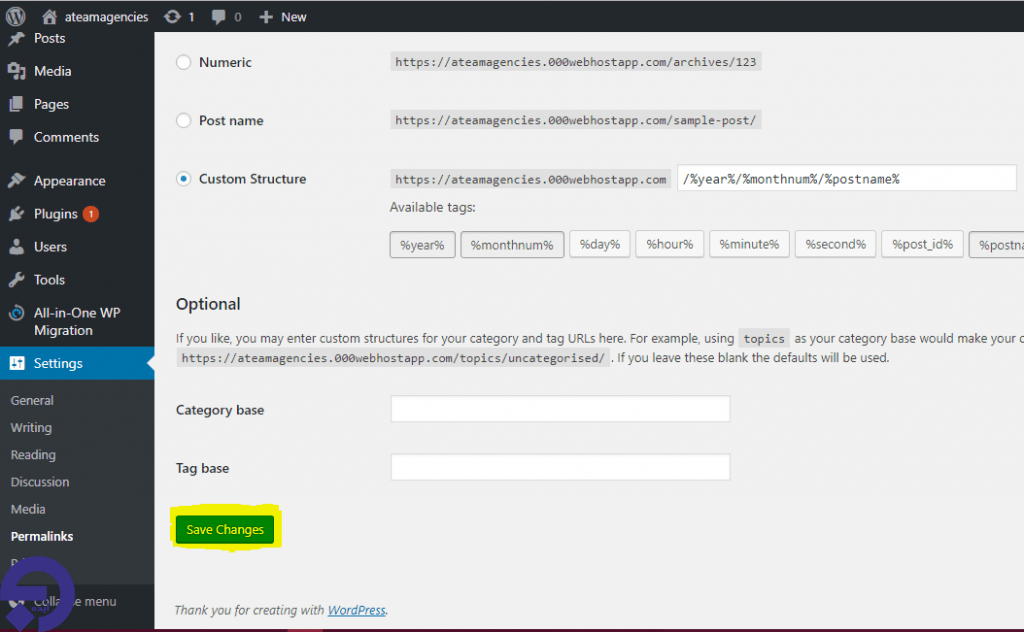
خطای Permission denied:
اگر پیام خطا در مورد دسترسی ها بود می توانید بفهمید که سایت وردپرسی شما دسترسی مناسب به فایل نشان داده شده در خطا را ندارد. برای حل چنین مشکلی باید به کمک کلاینت FTP وارد سایت خود شوید. فولدر روت سایت خود را بیابید و همه فولدرها را انتخاب کنید. بر روی آن ها راست کلیک کنید و عبارت properties را انتخاب نمایید.
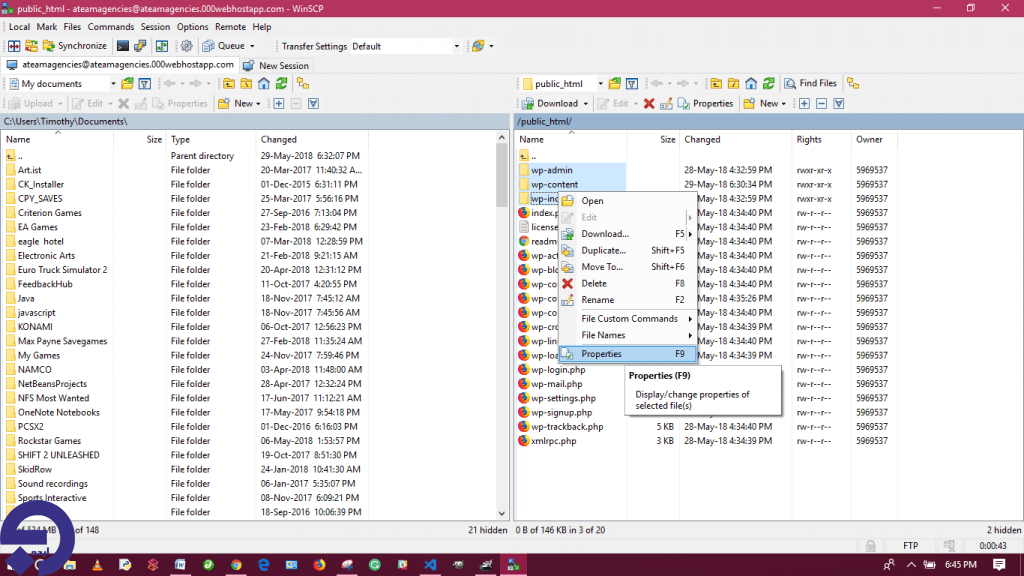
باید مطمئن شوید که در فیلد مدنظر عددی همچون ۷۵۵ را دارید. مطمئن شوید که برای owner permissions چک باکس خواندن، نوشتن و اجرا کردن تیک زده شده است. برای group permissions و public permissions تنها چک باکس نوشتن(write) باید تیک نداشته باشد. بعد از اینکه مطمئن شدید همه فایل ها و فولدرها دسترسی مناسب دارند تغییرات را ذخیره کنید.
خطای مربوط به افزونه ها:
برخی از افزونه ها اسکریپت هایی را از سورس هایی همچون گوگل آنالیتیکس و گوگل مپ بارگذاری می کنند و نیازمند تایید هویت هستند. مشکل در اجرای این اسکریپت ها می تواند موجب بروز این خطا شود. به خاطر داشته باشید که وردپرس یک پروژه متن باز و رایگان است و برخی از قالب ها و افزونه های آن نیز به صورت رایگان در اختیار افراد قرار می گیرد. این موضوع بدین معنی است که توسعه دهنده افزونه جزو تیم رسمی وردپرس نیست. برخی از این افزونه ها برای مقاصد شخصی تهیه می شوند و نبود تست مناسب باعث بروز مشکلات زیادی در سایت وردپرسی می شود. از آنجایی که برخی از افزونه ها تیم پشتیبانی ندارند می توانید از انجمن ها استفاده کنید.